3 Najlepsze sposoby przesyłania muzyki z iPhone’a na komputer
„Jak mogę przenieść muzykę z iPhone’a na komputer? Chcę słuchać moich ulubionych piosenek na moim komputerze, ale nie mogę znaleźć sposobu na przeniesienie muzyki z iPhone’a na komputer.”
Jakiś czas temu mój przyjaciel podszedł do mnie z tym pytaniem, ponieważ chciał się dowiedzieć jak przenieść muzykę z iPhone’a na komputer. Na początku możesz również mieć trudności z przesyłaniem muzyki z iPhone’a na komputer, z iPhone’a na laptopa, lub odwrotnie. Chociaż, korzystając z odpowiednich narzędzi, możesz łatwo zarządzać i przesyłać muzykę na iPhone’a bez kłopotów. W tym przewodniku nauczymy Cię, jak przesyłać muzykę z iPhone’a na komputer na 3 różne sposoby.
Część 1: Przenieś muzykę z iPhone’a na komputer za pomocą iTunes
Ponieważ iTunes jest również rozwijany przez Apple, wielu użytkowników korzysta z jego pomocy w przesyłaniu muzyki z iPhone’a na komputer. Jak wiesz, iTunes to bezpłatne narzędzie. Dlatego możesz bezpłatnie przesyłać muzykę z iPhone’a na komputer za pomocą iTunes. Możesz jednak przesyłać tylko zakupione utwory z iPhone’a na komputer. Niemniej jednak możesz nauczyć się przesyłać muzykę z iPhone’a na komputer, wykonując następujące czynności:
1. Aby rozpocząć, podłącz iPhone’a do aplikacji i uruchom najnowszą wersję iTunes.
2. W większości przypadków iTunes automatycznie rozpoznaje obecność nowej zawartości na urządzeniu. Możliwe, że możesz również otrzymać następujący monit z prośbą o przesłanie muzyki z iPhone’a na komputer. Po prostu kliknij przycisk „Przenieś”, aby skopiować nowo zakupione przedmioty.
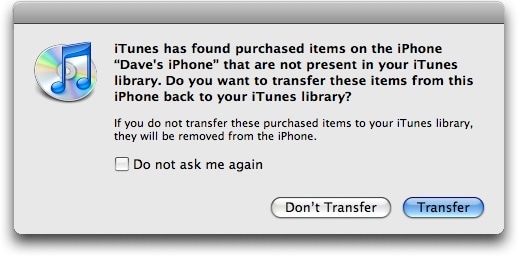
3. Jeśli nie otrzymasz monitu, poczekaj, aż urządzenie zostanie wykryte przez iTunes. Następnie przejdź do menu Plik i kliknij opcję Przenieś zakupy z iPhone’a.
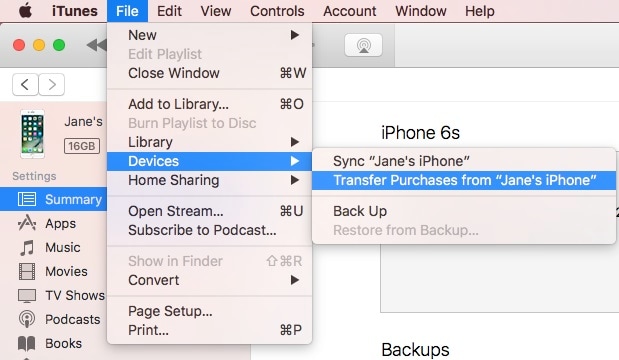
4. Ponieważ zakupione pliki są zaszyfrowane, czasami iTunes może poprosić Cię o autoryzację Twojego komputera do ich odtwarzania. Aby to zrobić, przejdź do Konta > Autoryzacja i wybierz Autoryzuj komputer.
Postępując zgodnie z tym rozwiązaniem, będziesz mógł przesyłać utwory z iPhone’a na komputer, który jest już zakupiony na twoim urządzeniu.
Część 2: Przesyłaj muzykę z iPhone’a na komputer za pomocą DrFoneTool
Jak widać, iTunes ma wiele komplikacji i nie jest idealnym sposobem na bezproblemowe kopiowanie muzyki z iPhone’a na komputer i odwrotnie. Aby mieć bezproblemowe działanie i swobodnie przesyłać dane między komputerem a iPhonem, po prostu użyj DrFoneTool – Menedżer telefonu (iOS). Jako część zestawu narzędzi DrFoneTool oferuje w 100% bezpieczne i niezawodne rozwiązanie do przenoszenia danych między komputerem a urządzeniem z systemem iOS. Nie tylko do przesyłania muzyki z iPhone’a na komputer, DrFoneTool – Menedżer telefonu (iOS) może być również używany do przenoszenia innych plików, takich jak zdjęcia, filmy, książki audio, kontakty, wiadomości i wiele więcej.
Jest to kompletne oprogramowanie do zarządzania urządzeniami, które umożliwia łatwe dodawanie, usuwanie i zarządzanie danymi. Możesz bezpośrednio przesyłać muzykę z iPhone’a na komputer za pomocą DrFoneTool – Menedżer telefonu (iOS) lub odbudować bibliotekę iTunes. Omówiliśmy tutaj oba te rozwiązania.

DrFoneTool – Menedżer telefonu (iOS)
Przenieś muzykę z iPhone’a na komputer bez iTunes
- Skopiuj swoją muzykę, zdjęcia, filmy, kontakty, SMS-y, aplikacje itp. na komputer w kilka sekund.
- Przywróć kopie zapasowe z komputera na iPhone’a / iPada / iPoda.
- Jedno kliknięcie, aby przenieść dane z jednego smartfona do drugiego.
- Usuń dane iPhone’a, których już nie potrzebujesz na komputerze
- Przesyłaj dane między urządzeniami iOS a iTunes
1. Przenieś muzykę z iPhone’a na komputer
Aby dowiedzieć się, jak przesyłać muzykę bezpośrednio z iPhone’a na komputer, możesz wykonać następujące kroki:
1. Na początek pobierz DrFoneTool – Menedżer telefonu (iOS) z jego oficjalnej strony internetowej na system Windows lub Mac. Po uruchomieniu zestawu narzędzi przejdź do jego usługi „Menedżer telefonu”.

2. Podłącz urządzenie iOS do systemu, a urządzenie zostanie wykryte automatycznie. Po wykryciu możesz wyświetlić jego migawkę.

3. Aby skopiować muzykę z iPhone’a na komputer, przejdź do zakładki „Muzyka”.

4. Tutaj możesz przeglądać wszystkie pliki muzyczne na urządzeniu z systemem iOS, a dane zostaną dla Twojej wygody sklasyfikowane w różne kategorie. Możesz łatwo znaleźć pliki z lewego panelu.
5. Następnie kliknij pliki muzyczne, które chcesz przenieść, i kliknij ikonę Eksportuj. Stąd możesz wybrać eksport wybranych plików bezpośrednio do komputera lub iTunes.

6. Kliknij „Eksportuj do komputera” i przeglądaj lokalizację, w której chcesz zapisać pliki. To automatycznie rozpocznie proces transferu.
2. Odbuduj bibliotekę iTunes
Oprócz nauki przesyłania muzyki z iPhone’a na komputer, możesz również użyć DrFoneTool – Menedżer telefonu (iOS), aby odbudować bibliotekę iTunes za jednym razem. Aby to zrobić, wykonaj następujące kroki:
1. Podłącz iPhone’a do komputera i uruchom aplikację. W jego module „Menedżer telefonu” otrzymasz następujący interfejs. Kliknij „Przenieś nośnik urządzenia do iTunes”.

2. Spowoduje to automatyczne przeskanowanie urządzenia i poinformowanie o rodzaju danych, które można przesłać. Po prostu wybierz i kliknij przycisk „Start”.

3. Wybrane pliki zostaną błyskawicznie skopiowane z iPhone’a do iTunes.

W ten sposób możesz łatwo przesyłać muzykę z iPhone’a na komputer za darmo, bez konieczności wielokrotnego kupowania jej na różnych urządzeniach.
Część 3: Przesyłaj muzykę z iPhone’a na komputer przez streaming
To niekonwencjonalny sposób przesyłania utworów z iPhone’a na komputer. Istnieje mnóstwo aplikacji, które mogą pomóc w przesyłaniu strumieniowym danych z telefonu na komputer. Jednym z takich narzędzi jest Apowersoft Phone Manager, który może pomóc w przesyłaniu muzyki z iPhone’a na komputer za pomocą strumieniowego przesyłania.
1. Aby wdrożyć tę metodę, najpierw pobierz i uruchom narzędzie Apowersoft na swoim komputerze.
2. Teraz podłącz komputer i iPhone’a do tej samej sieci Wi-Fi.
3. Przejdź do Centrum sterowania w telefonie i włącz Airplay.
4. Wybierz komputer i włącz opcję dublowania.
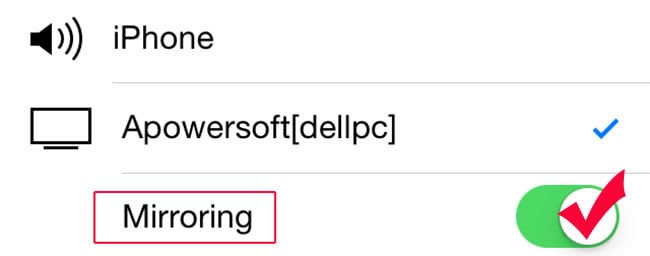
5. Następnie możesz odtwarzać dowolną piosenkę na swoim iPhonie. Zostanie on automatycznie odtworzony również na twoim komputerze.
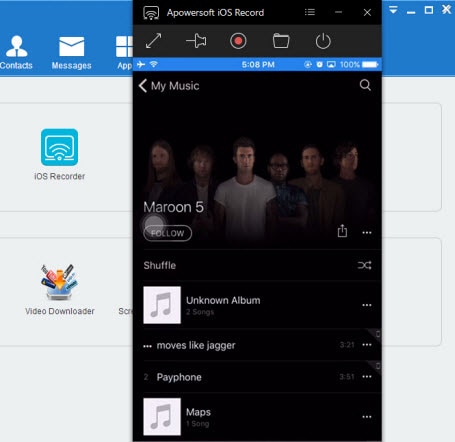
Teraz, gdy znasz trzy różne sposoby przesyłania muzyki z iPhone’a na komputer, możesz łatwo spełnić swoje wymagania. Jak widać, DrFoneTool – Menedżer telefonu (iOS) zapewnia najlepsze rozwiązanie do przesyłania utworów z iPhone’a na komputer i odwrotnie. Byłoby to wszechstronne narzędzie do zarządzania urządzeniem bez korzystania z żadnej innej aplikacji. Wypróbuj go i upewnij się, że masz bezproblemowe korzystanie ze smartfona.
Ostatnie Artykuły:

